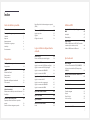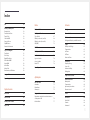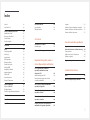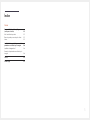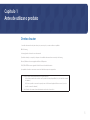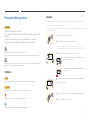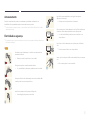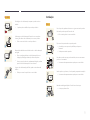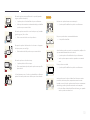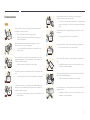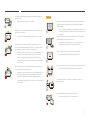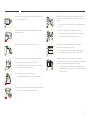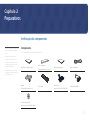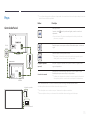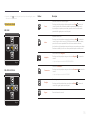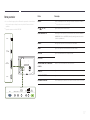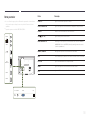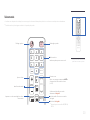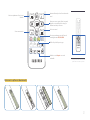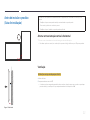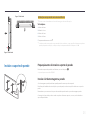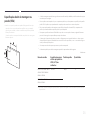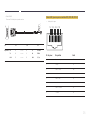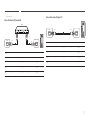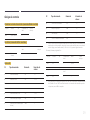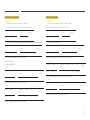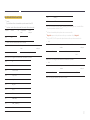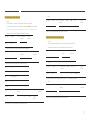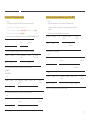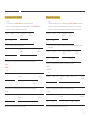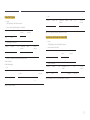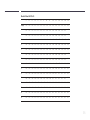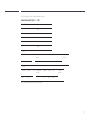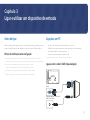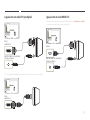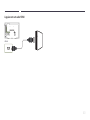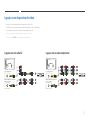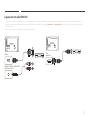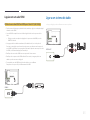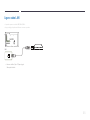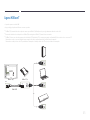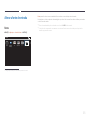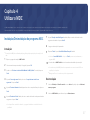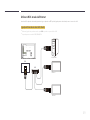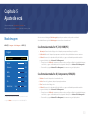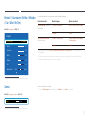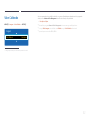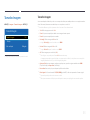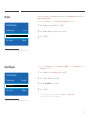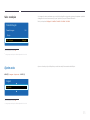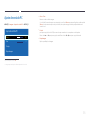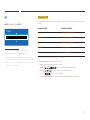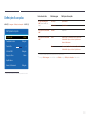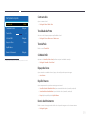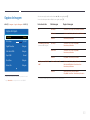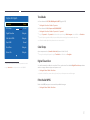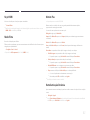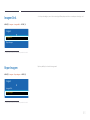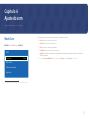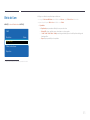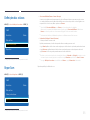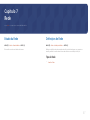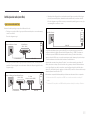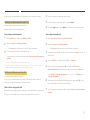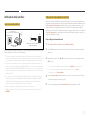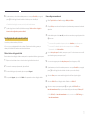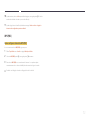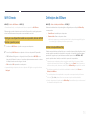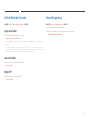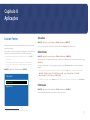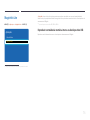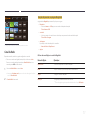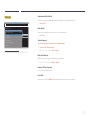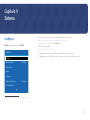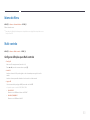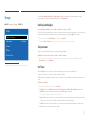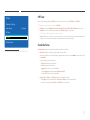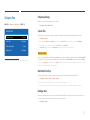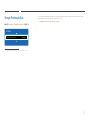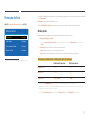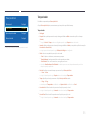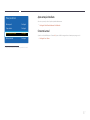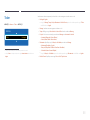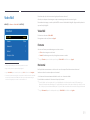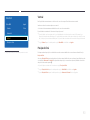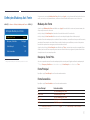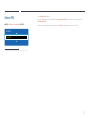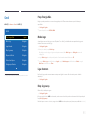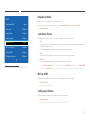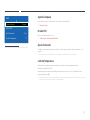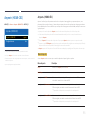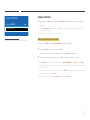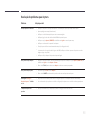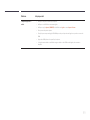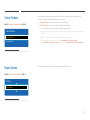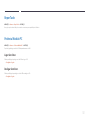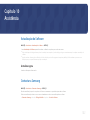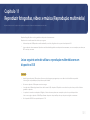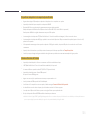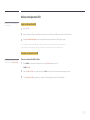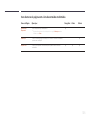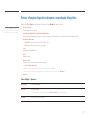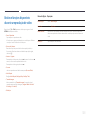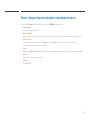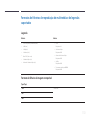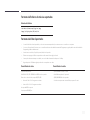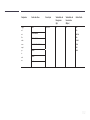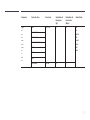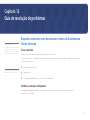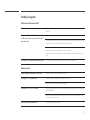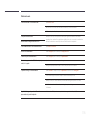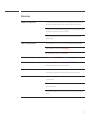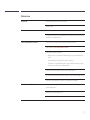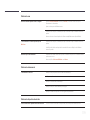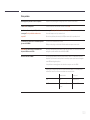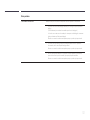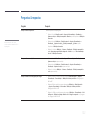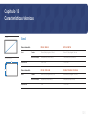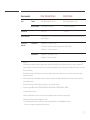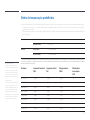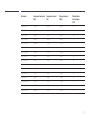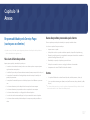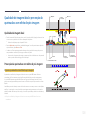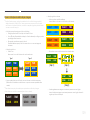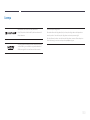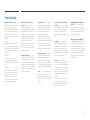Manual do utilizador
A cor e o aspecto podem diferir consoante o produto e as especificações estão sujeitas
a alterações sem aviso prévio para melhorar o desempenho.
Recomenda-se que os modelos EDE, EME, DCE sejam utilizados durante menos de
16 horas por dia.
Caso o produto seja utilizado durante mais de 16 horas por dia, a garantia pode ser
nula.
ED65E ED75E
EM65E EM75E
DC32E DC40E DC48E DC55E
DC32E-M DC40E-M DC48E-M DC55E-M
DC40E-H DC48E-H

Índice
Antes de utilizar o produto
Direitos de autor 6
Precauções de segurança 7
Símbolos 7
Limpeza 7
Armazenamento 8
Electricidade e segurança 8
Instalação 9
Funcionamento 11
Preparativos
Verificação dos componentes 14
Componentes 14
Peças 15
Controlo do Painel 15
Parte posterior 17
Parte posterior 18
Dispositivo de bloqueio anti-roubo 19
Telecomando 20
Antes de instalar o produto
(Guia de instalação) 22
Alternar entre orientação vertical e horizontal 22
Ventilação 22
Instalar o suporte de parede 23
Preparação antes de instalar o suporte de
parede 23
Instalar o kit de montagem na parede 23
Especificações do kit de montagem na parede
(VESA) 24
Telecomando (RS232C) 25
Ligação por cabo 25
Ligação 28
Códigos de controlo 29
Ligar e utilizar um dispositivo de
entrada
Antes de ligar 38
Pontos de verificação antes da ligação 38
Ligação a um PC 38
Ligação com o cabo D-SUB (tipo analógico) 38
Ligação com um cabo DVI (tipo digital) 39
Ligação com um cabo HDMI-DVI 39
Ligação com um cabo HDMI 40
Ligação a um dispositivo de vídeo 41
Ligação com um cabo AV 41
Ligação com o cabo componente 41
Ligação com um cabo HDMI-DVI 42
Ligação com um cabo HDMI 43
Ligar a um sistema de áudio 43
Ligar o cabo LAN 44
Ligar a HDBase-T 45
Alterar a fonte de entrada 46
Fonte 46
Utilizar o MDC
Instalação/Desinstalação do programa
MDC 47
Instalação 47
Desinstalação 47
Ligar ao MDC 48
Utilizar o MDC através de RS-232C (norma de
comunicação de dados em série) 48
Utilizar o MDC através de Ethernet 49
Ajuste de ecrã
Modo Imagem 50
Se a fonte de entrada for PC, DVI, HDMI(PC) 50
Se a fonte de entrada for AV, Componente,
HDMI(AV
) 50
Retroil. / Contraste / Brilho / Nitidez / Cor /
Mat (Vr/Vm)
51
Gama 51
Valor Calibrado 52
Tamanho Imagem 53
Tamanho Imagem 53
Posição 54
Zoom/Posição 54
Selec. resolução 55
Ajuste auto. 55
Ajuste de ecrã do PC 56
2

Índice
PIP 57
Definições Avançadas 58
Contraste din. 59
Tonalidade de Preto 59
Tom de Pele 59
Só Modo RGB 59
Espaço de Cores 59
Equilíb. Branco 59
Ilumin. do Movimento 59
Opções de Imagem 60
Tonalidade 61
Color Temp. 61
Digital Clean View 61
Filtro Ruído MPEG 61
Nv.pr.HDMI 62
Modo Filme 62
Motion Plus 62
Retroiluminação Dinâmica 62
Imagem Desl. 63
Repor Imagem 63
Ajuste do som
Modo Som 64
Efeito de Som 65
Definições das colunas 66
Repor Som 66
Rede
Estado da Rede 67
Definições de Rede 67
Tipo de Rede 67
Definições de rede (com fios) 68
Definição de rede (sem fios) 70
WPS(PBC) 72
Wi-Fi Directo 73
Definições de AllShare 73
Def. de Rede do Servidor 74
Ligar ao Servidor 74
Acesso Servidor 74
Modo FTP 74
Nome Dispositivo 74
Aplicações
Lista de Fontes 75
Actualizar 75
Editar Nome 75
Informação 75
MagicInfo Lite 76
Reproduzir conteúdo da memória interna ou
do dispositivo USB 76
Canal da Rede 77
Sistema
Configurar 79
Idioma do Menu 80
Multi-controlo 80
Configurar definições para Multi-controlo 80
Tempo 81
Definição do Relógio 81
Temporizador 81
On Timer 81
Off Timer 82
Gestão de Férias 82
Solução Eco 83
Poupança Energ. 83
Sensor Eco 83
Nenhum Sinal Esp. 83
Desligar Aut. 83
Tempo Protecção Aut. 84
Protecção de Ecrã 85
Mudar pixels 85
Temporizador 86
Apresentação Imediata 87
Cinzento Lateral 87
Ticker 88
Video Wall 89
Video Wall 89
Formato 89
Horizontal 89
3

Índice
Vertical 90
Posição do Ecrã 90
Definições Mudança Aut. Fonte 91
Mudança Aut. Fonte 91
Recuperaç. Fonte Princ. 91
Fonte Principal 91
Fonte Secundária 91
Alterar PIN 92
Geral 93
Poup. Energia Máx. 93
Modo Jogo 93
Ligar Automat. 93
Bloq. Segurança 93
Bloqueio do Botão 94
Controlo em Espera 94
Md. Esp. HDBT 94
Configuração Remota 94
Agendar Lâmpada 95
Ecrã do OSD 95
Ajuste Funcionam. 95
Controlo Temperatura 95
Anynet+ (HDMI-CEC) 96
Anynet+ (HDMI-CEC) 96
Desligar Automat. 97
Resolução de problemas para Anynet+ 98
Clonar Produto 100
Repor Sistema 100
Repor Tudo 101
Potência Módulo PC 101
Ligar Com Sincr. 101
Desligar Com Sincr. 101
Assistência
Actualização do Software 102
Actualizar agora 102
Contactar a Samsung 102
Reproduzir fotografias, vídeos e
música (Reprodução multimédia)
Leia o seguinte antes de utilizar a
reprodução multimédia com um
dispositivo USB 103
Utilizar um dispositivo USB 105
Itens de menu da página com a lista de
conteúdos multimédia 106
Botões e funções disponíveis durante a
reprodução fotográfica 107
Botões e funções disponíveis durante a
reprodução de vídeo 108
Botões e funções disponíveis durante a
reprodução de música 109
Formatos de ficheiros de reprodução de
multimédia e de legendas suportados 110
Legenda 110
Formato de ficheiro de imagem compatível 110
Formatos de ficheiros de música suportados 111
Formatos de Vídeo Suportados 111
Guia de resolução de problemas
Requisitos a observar antes de contactar o
Centro de Assistência ao Cliente Samsung 114
Testar o produto 114
Verificar a resolução e a frequência 114
Verifique o seguinte. 115
Perguntas & respostas 122
Características técnicas
Geral 123
Modos de temporização predefinidos 125
4

Anexo
Responsabilidade pelo Serviço Pago
(custo para os clientes) 127
Não é um defeito do produto 127
Danos do produto provocados pelo cliente 127
Outros 127
Qualidade de imagem ideal e prevenção da
queimadura com efeito de pós-imagem 128
Qualidade de imagem ideal 128
Prevenção da queimadura com efeito de pós-
imagem 128
Licença 130
Terminologia 131
Índice
5

6
Antes de utilizar o produto
Capítulo 1
Direitos de autor
O conteúdo deste manual está sujeito a alterações, sem aviso prévio, com vista a melhorar a qualidade.
© 2016 Samsung
A Samsung detém os direitos de autor deste manual.
É proibida a utilização ou a reprodução de parte ou da totalidade deste manual sem a autorização da Samsung.
Microsoft, Windows são marcas registadas da Microsoft Corporation.
VESA, DPM e DDC são marcas registadas da Video Electronics Standards Association.
A propriedade de todas as outras marcas comerciais é atribuída aos respectivos proprietários.
•
Pode ser cobrada uma taxa administrativa nas seguintes situações:
(a) Se solicitar a assistência de um técnico mas o produto não tiver qualquer defeito (i.e., se não tiver lido o manual
do utilizador).
(b) Se levar o aparelho a um centro de reparação mas não for detetado qualquer defeito no mesmo (i.e., se não
tiver lido o manual do utilizador).
•
Será informado do montante da taxa administrativa antes da visita de um técnico.

7
Precauções de segurança
Cuidado
RISCO DE CHOQUE ELÉCTRICO. NÃO ABRIR!
Cuidado : PARA REDUZIR O RISCO DE CHOQUE ELÉCTRICO, NÃO RETIRAR A TAMPA. (OU A PARTE
POSTERIOR)
NO INTERIOR, NÃO EXISTEM PEÇAS QUE POSSAM SER REPARARAS PELO UTILIZADOR.
TODA A MANUTENÇÃO DEVE SER DEIXADA A CARGO DE PESSOAL QUALIFICADO.
Este símbolo indica a presença de alta tensão no interior.
É perigoso qualquer tipo de contacto com qualquer uma das peças internas deste produto.
Este símbolo alerta-o para o facto de, juntamente com este produto, ter sido fornecida literatura
importante sobre o funcionamento e a manutenção.
Símbolos
Aviso
Poderão ocorrer ferimentos graves ou fatais se as instruções não forem seguidas.
Cuidado
Podem ocorrer danos materiais se as instruções não forem seguidas.
As actividades marcadas com este símbolo são proibidas.
As instruções marcadas com este símbolo devem ser seguidas.
Limpeza
―
Tenha cuidado ao limpar o painel e o exterior dos LCD avançados, porque se riscam com facilidade.
―
Siga os seguintes passos para efectuar a limpeza.
―
As seguintes imagens são apenas para referência. As situações reais podem ser diferentes daquilo que
é mostrado nas imagens.
1
Desligue o produto e o computador.
2
Desligue o cabo de alimentação do produto.
―
Segure o cabo de alimentação pela ficha e não toque no cabo com as
mãos molhadas. Caso contrário, poderá ocorrer um choque eléctrico.
!
3
Limpe o produto com um pano limpo, suave e seco.
•
Não utilize detergente que contenham álcool, solventes
ou agentes tensioactivos.
•
Não vaporize água ou detergente directamente no
produto.
4
Humedeça um pano suave e seco em água e torça bem, para limpar o
exterior do produto.
5
Ligue o cabo de alimentação ao produto, quando terminar a limpeza.
6
Ligue o produto e o computador.

8
Armazenamento
Devido às características dos produtos com acabamento super brilhante, a utilização de um
humidificador UV nas proximidades pode causar manchas brancas no produto.
―
Se tiver que limpar o interior do produto, contacte o Centro de Assistência ao Cliente (será cobrada
uma taxa pelo serviço).
Electricidade e segurança
―
As seguintes imagens são apenas para referência. As situações reais podem ser diferentes daquilo que
é mostrado nas imagens.
Aviso
Não utilize um cabo de alimentação ou uma ficha com danos nem uma
tomada eléctrica frouxa.
•
Pode provocar um choque eléctrico ou um incêndio.
Não ligue vários produtos numa única tomada eléctrica.
•
Se a tomada eléctrica sobreaquecer, poderá provocar um incêndio.
Não toque na ficha do cabo de alimentação com as mãos molhadas. Caso
contrário, poderá ocorrer um choque eléctrico.
!
Insira a ficha o máximo possível, para que não fique solta.
•
Uma má ligação pode provocar um incêndio.
!
Ligue a ficha a uma tomada eléctrica com ligação à terra (apenas
dispositivos isolados tipo 1).
•
Pode provocar um choque eléctrico ou ferimentos.
Não torça nem puxe o cabo de alimentação com força. Tenha cuidado para
não deixar o cabo de alimentação debaixo de um objecto pesado.
•
Se o cabo ficar danificado, poderá provocar um incêndio ou um
choque eléctrico.
Não coloque o cabo de alimentação nem o produto perto de fontes de
calor.
•
Pode ocorrer um incêndio ou um choque eléctrico.
!
Limpe o pó à volta dos pinos da ficha ou da tomada eléctrica com um pano
seco.
•
Caso contrário, poderá ocorrer um incêndio.

9
Cuidado
Não desligue o cabo de alimentação enquanto o produto está a ser
utilizado.
•
O produto pode ser danificado por um choque eléctrico.
!
Utilize apenas o cabo de alimentação fornecido com o seu produto
Samsung. Não utilize o cabo de alimentação com outros produtos.
•
Pode ocorrer um incêndio ou um choque eléctrico.
!
Mantenha desobstruída a tomada eléctrica onde o cabo de alimentação
está ligado.
•
Caso ocorra algum problema, o cabo de alimentação deve ser
desligado, para desligar a alimentação eléctrica do produto.
•
Note que o produto não será completamente desligado, se utilizar
apenas o botão de alimentação do controlo remoto.
!
Segure o cabo de alimentação pela ficha, quando o retirar da tomada
eléctrica.
•
Pode provocar um choque eléctrico ou um incêndio.
Instalação
Aviso
Não coloque velas, repelentes de insectos ou cigarros em cima do produto.
Não instale o produto perto de fontes de calor.
•
Caso contrário, poderá ocorrer um incêndio.
!
Peça a um técnico para instalar o suporte de parede.
•
A instalação por uma pessoa não qualificada pode provocar
ferimentos.
•
Utilize apenas armários aprovados.
Não utilize o produto em espaços mal ventilados, tais como numa estante
para livros ou num armário.
•
Um aumento da temperatura interna pode provocar um incêndio.
!
Instale o produto a, pelo menos, 10 cm da parede, para permitir a ventilação.
•
Um aumento da temperatura interna pode provocar um incêndio.
!
Mantenha a embalagem de plástico fora do alcance das crianças.
•
As crianças podem sufocar.

10
Não instale o produto numa superfície instável ou que vibre (prateleira
insegura, superfície inclinada, etc.).
•
O produto pode cair e ficar danificado e/ou provocar ferimentos.
•
Utilizar o produto numa área com demasiada vibração pode danificar
o produto ou provocar um incêndio.
!
Não instale o produto num veículo ou num local exposto a pó, humidade
(gotas de água, etc.), óleo ou fumo.
•
Pode ocorrer um incêndio ou um choque eléctrico.
Não exponha o produto à luz directa do sol ao calor nem o coloque perto
de objecto quente, como um fogão.
•
Poderá reduzir a vida útil do produto ou provocar um incêndio.
Não instale o produto ao alcance das crianças.
•
O produto poderá cair e ferir as crianças.
•
Como a parte dianteira é pesada, instale o produto numa superfície
plana e estável.
Os óleos alimentares, como o óleo de soja, podem danificar ou deformar o
produto. Não instale o produto numa cozinha ou perto de uma bancada.
Cuidado
!
Não deixe cair o produto durante a sua movimentação.
•
O produto pode ficar danificado ou poderão ocorrer ferimentos.
Não pouse o produto sobre a sua extremidade dianteira.
•
O ecrã pode ficar danificado.
Quando instalar o produto num armário ou numa prateleira, certifique-se de
que a extremidade dianteira da base não sobressai.
•
O produto pode cair e ficar danificado e/ou provocar ferimentos.
•
Instale o produto apenas em armários e prateleiras com o tamanho
certo.
!
Pouse o produto com cuidado.
•
O produto pode ficar danificado ou poderão ocorrer ferimentos.
SAMSUNG
!
Instalar o produto num local pouco habitual (um local exposto a muitas
poeiras finas, substâncias químicas, temperaturas extremas ou muita
humidade, ou num local onde o produto teria que funcionar continuamente
durante longos períodos) pode afetar seriamente o seu desempenho.
•
Consulte o Centro de Assistência a Clientes da Samsung, caso pretenda
instalar o produto num desses locais.

11
Funcionamento
Aviso
Existe tensão alta no interior do produto. Nunca desmonte, repare ou
modifique o produto você mesmo.
•
Pode ocorrer um incêndio ou um choque eléctrico.
•
Contacte o Centro de Assistência ao Cliente Samsung, para que
efectuem as reparações.
!
Antes de transportar o produto, desligue o interruptor, o cabo de
alimentação e todos os outros cabos ligados.
•
Se o cabo ficar danificado, poderá provocar um incêndio ou um
choque eléctrico.
!
Se o produto fizer um som estranho, cheirar a queimado ou deitar fumo,
desligue imediatamente o cabo de alimentação e contacte o Centro de
Assistência ao Cliente Samsung.
•
Pode provocar um choque eléctrico ou um incêndio.
Não deixe que as crianças se pendurem no produto ou subam para cima
dele.
•
As crianças podem sofrer um acidente e ficar feridas com gravidade.
Se deixar cair o produto, ou se a caixa externa ficar danificada, desligue o
interruptor e o cabo de alimentação. Em seguida, contacte o Centro de
Assistência ao Cliente Samsung.
•
Se continuar a utilizar o produto, poderá provocar um incêndio ou um
choque eléctrico.
Não deixe objectos pesados ou coisas de que as crianças gostam
(brinquedos, doces, etc.) em cima do produto.
•
O produto ou os objectos pesados podem cair, se as crianças tentarem
alcançar os brinquedos ou os doces, o que pode provocar ferimentos
graves.
!
Durante uma trovoada ou tempestade, desligue o produto e o cabo de
alimentação.
•
Pode ocorrer um incêndio ou um choque eléctrico.
!
Não deixe cair objectos sobre o produto nem deixe que sofra impactos.
•
Pode ocorrer um incêndio ou um choque eléctrico.
Não mova o produto, puxando o cabo de alimentação ou qualquer outro
cabo.
•
Pode danificar o produto ou provocar um choque eléctrico ou um
incêndio, se o cabo ficar danificado.
!
GAS
Se detectar uma fuga de gás, não toque no produto nem na ficha. Além
disso, ventile a área imediatamente.
•
As faíscas podem provocar uma explosão ou um incêndio.
Não levante nem mova o produto puxando pelo cabo de alimentação ou
qualquer outro cabo.
•
Pode danificar o produto ou provocar um choque eléctrico ou um
incêndio, se o cabo ficar danificado.

12
!
Não utilize nem guarde sprays combustíveis ou substâncias inflamáveis
perto do produto.
•
Pode provocar uma explosão ou um incêndio.
Certifique-se de que as aberturas de ventilação não estão obstruídas por
panos de mesa ou cortinas.
•
Um aumento da temperatura interna pode provocar um incêndio.
100
Não introduza objectos metálicos (agulhas, moedas, ganchos, etc.) ou
objectos facilmente inflamáveis (papel, fósforos, etc.) no produto (através
das aberturas de ventilação ou portas de entrada/saída, etc.).
•
Certifique-se de que desliga o produto e o cabo de alimentação, caso
entre água ou substâncias estranhas para dentro do produto. Em
seguida, contacte o Centro de Assistência ao Cliente Samsung.
•
O produto pode ficar danificado ou pode ocorrer um choque eléctrico
ou um incêndio.
Não coloque objectos que contenham líquido (vasos, potes, garrafas, etc.)
ou objectos metálicos em cima do produto.
•
Certifique-se de que desliga o produto e o cabo de alimentação, caso
entre água ou substâncias estranhas para dentro do produto. Em
seguida, contacte o Centro de Assistência ao Cliente Samsung.
•
O produto pode ficar danificado ou pode ocorrer um choque eléctrico
ou um incêndio.
Cuidado
!
Se deixar o ecrã fixo numa imagem estática durante um longo período de
tempo pode provocar uma queimadura com efeito de pós-imagem ou
defeitos nos pixels.
•
Se não for utilizar o produto durante um longo período, active o modo
de poupança de energia ou uma protecção de ecrã com imagens em
movimento.
-_-
!
Desligue o cabo de alimentação da tomada eléctrica, se não for utilizar o
produto durante um longo período (férias, etc.).
•
A acumulação de pó, juntamente com o calor, pode provocar um
incêndio, um choque eléctrico ou fugas de electricidade.
!
Utilize o produto com a resolução e frequência recomendadas.
•
Caso contrário, poderá desenvolver problemas de visão.
Não segure o produto de cabeça para baixo, nem o mova segurando a base.
•
O produto pode cair e ficar danificado ou provocar ferimentos.
!
Ficar demasiado perto do ecrã durante muito tempo, pode provocar
problemas de visão.
Não utilize humidificadores ou fogões perto do produto.
•
Pode ocorrer um incêndio ou um choque eléctrico.

13
!
Descanse os olhos durante mais de 5 minutos por cada hora de utilização.
•
Isso alivia a fadiga ocular.
Não toque no ecrã depois do produto estar ligado durante muito tempo,
porque estará quente.
!
Guarde os pequenos acessórios longe do alcance das crianças.
!
Tenha cuidado quando ajustar o ângulo do produto ou a altura da base.
•
Pode ficar com a mão ou os dedos presos e ficar ferido.
•
Aumentar muito o ângulo de inclinação do produto pode fazer com
que o produto caia, provocando ferimentos.
Não coloque objectos pesados em cima do produto.
•
O produto pode ficar danificado ou poderão ocorrer ferimentos.
Não aumente muito o volume quando utilizar auscultadores ou auriculares.
•
Ter o som muito alto pode provocar lesões auditivas.
Certifique-se de que as crianças não colocam a pilha na boca, quando a
remover do telecomando. Coloque a pilha num local onde as crianças não
cheguem.
•
Se as crianças colocarem a pilha na boca, consulte imediatamente um
médico.
Quando substituir a pilha, insira-a com a polaridade correcta (+, -).
•
Caso contrário, a pilha pode ficar danificada ou causar um incêndio,
ferimentos ou danos devido à fuga do líquido interno.
!
Utilize apenas as pilhas standard especificadas, e evite a utilização
simultânea de uma pilha nova e uma usada.
•
Caso contrário, a pilha pode ficar danificada ou causar um incêndio,
ferimentos pessoais ou danos devido à fuga do líquido interno.
!
As pilhas (e as pilhas recarregáveis) não são lixo normal e têm de ser
devolvidas para efeitos de reciclagem. O consumidor tem a responsabilidade
de devolver as pilhas usadas ou recarregáveis para reciclagem.
•
O cliente pode devolver as pilhas usadas ou recarregáveis a um centro
de reciclagem público ou a uma loja que venda o mesmo tipo de pilha
ou pilha recarregável.

14
Preparativos
Capítulo 2
Vericação dos componentes
-
Contacte o vendedor onde adquiriu o
produto caso haja componentes em
falta.
-
As imagens podem ter um aspeto
diferente dos componentes reais.
-
O produto não é fornecido com uma
base. Para instalar uma base, tem de a
comprar separadamente.
-
O adaptador RS232C pode ser usado
para ligar a outro monitor usando o cabo
RS232C D-SUB (9 pinos).
Componentes
―
Os componentes podem variar em locais diferentes.
Manual de configuração rápida
Cartão de garantia
(Não disponível nalguns locais)
Guia de regulamentação Cabo de alimentação
Baterias
(Não disponível nalguns locais)
Telecomando
Cabo D-SUB
(apenas para os modelos EDE e EME)
Adaptador RS232C(IN)
Anel de suporte (4 unid.)
(apenas para os modelos EDE e EME)

15
Peças
Controlo do Painel
DC32E DC32E-M
Tecla do
painel
Altifalante
Altifalante
Logótipo do separador
Sensor do telecomando
―
A cor e a forma das peças pode ser diferente do apresentado. As características técnicas estão sujeitas a alterações sem aviso
prévio de forma a melhorar a qualidade.
Botões Descrição
Para ligar o produto.
Se premir o botão quando o produto está ligado, o menu de controlo será
apresentado.
―
Para sair do menu OSD, prima e mantenha premida a tecla do painel durante,
pelo menos, um segundo.
Para deslocar para o menu superior ou inferior. Pode também ajustar o valor de uma
opção.
Para deslocar para o menu esquerdo ou direito.
―
Pode ajustar o volume, deslocando a tecla do painel para a esquerda ou para a
direita, quando o menu de controlo não está apresentado.
Logótipo do separador
(opcional)
Não puxe o logótipo do separador com força. Caso contrário, o logótipo poderá
rasgar ou desprender-se.
Sensor do telecomando
Prima um botão do telecomando apontando para o sensor localizado na parte
frontal do produto para executar a função correspondente.
―
Se utilizar outros dispositivos de visualização no mesmo espaço do telecomando
deste produto poderá vir a controlar estes outros dispositivos acidentalmente.
Utilize o telecomando entre 7 a 10 metros do sensor do produto num ângulo de 30
à esquerda e à direita.
―
Guarde as pilhas usadas num local fora do alcance das crianças e recicle-as.
―
Não utilize pilhas novas e usadas em conjunto. Substitua ambas as pilhas em simultâneo.
―
Remova as pilhas se souber que o telecomando não será utilizado durante um longo período de tempo.

16
―
Se premir o botão
na tecla do painel quando o produto está ligado, o menu
de controlo será apresentado.
Menu de controlo
EDE / EME
Regres.
DCE / DCE-M / DCE-H
Regres.
Botões Descrição
Fonte
Para seleccionar a fonte de entrada ligada.
Desloque a tecla do painel para a direita, para seleccionar Fonte
no menu de
controlo. Quando a lista de fontes de entrada for apresentada, desloque a tecla
do painel para a esquerda ou para a direita, para seleccionar a fonte de entrada
pretendida. Em seguida, prima a tecla do painel.
Menu
Apresenta o menu OSD.
Desloque a tecla do painel para a esquerda, para selecionar Menu
no menu de
controlo. Surgirá o ecrã de controlo OSD. Desloque a tecla do painel para a direita,
para seleccionar o menu pretendido. Pode seleccionar um item de submenu,
deslocando a tecla do painel para cima, para baixo, para a esquerda ou para a direita.
Para alterar as definições, seleccione o menu pretendido e prima a tecla do painel.
MagicInfo
Para aceder ao modo MagicInfo.
Desloque a tecla do painel para cima, para seleccionar MagicInfo
no menu de
controlo.
―
Suportado apenas nos modelos DCE, DCE-M, DCE-H.
Ferramentas
Visualize as Ferramentas.
Desloque a tecla do painel para cima, para seleccionar Ferramentas
no menu de
controlo.
―
Suportado apenas nos modelos EDE, EME.
Desligar
Para desligar o produto.
Desloque a tecla do painel para baixo, para seleccionar
Desligar
no menu de
controlo. Em seguida, prima a tecla do painel.
Regres.
Para sair do menu de controlo.

17
Parte posterior
―
A cor e a forma das peças pode ser diferente do apresentado. As características
técnicas estão sujeitas a alterações sem aviso prévio de forma a melhorar a
qualidade.
―
Suportado apenas nos modelos EDE, EME.
DVI IN /
MAGICINFO IN
HDMI IN
USB
(5V, 1.5A)
HDBT IN
RGB IN RS232C IN RS232C OUT
AUDIO
OUT
RGB / DVI /
HDMI / AV /
COMPONENT
/ AUDIO IN
IR /
AMBIENT
SENSOR IN
COMPONENT IN
Porta Descrição
HDBT IN
Envia o sinal HDMI para um cabo LAN ligado utilizando um transmissor HDBaseT.
―
Suportado apenas nos modelos EME.
USB (5V, 1.5A)
Ligue a um dispositivo de memória USB.
DVI IN / MAGICINFO IN
DVI IN: Liga-se a um dispositivo de entrada utilizando um cabo DVI ou HDMI-DVI.
MAGICINFO IN: Utilize o cabo DP-DVI (dedicado) quando ligar uma caixa de rede
(vendido separadamente).
HDMI IN
Para ligar a um dispositivo de fonte utilizando um cabo HDMI.
RGB IN
Liga-se a um dispositivo de entrada através de um cabo D-SUB.
RS232C IN
Liga-se a um MDC utilizando um adaptador RS232C.
RS232C OUT
RGB / DVI / HDMI / AV / COMPONENT /
AUDIO IN
Recebe o som de um PC através de um cabo de áudio.
AUDIO OUT
Liga-se ao áudio de um dispositivo de entrada.
AV IN / COMPONENT IN
Liga-se a um dispositivo de entrada através do adaptador do componente/AV.
IR / AMBIENT SENSOR IN
Fornece alimentação ao quadro do sensor externo ou recebe o sinal do sensor de luz.

18
Parte posterior
―
A cor e a forma das peças pode ser diferente do apresentado. As características
técnicas estão sujeitas a alterações sem aviso prévio de forma a melhorar a
qualidade.
―
Suportado apenas nos modelos DCE, DCE-M, DCE-H.
RS232C IN RGB IN RJ45
IR IN
DVI IN /
MAGICINFO IN
AUDIO OUT
HDMI IN 1
HDMI IN 2
AUDIO IN
COMPONENT IN
USB
(5V, 1.5A)
Porta Descrição
AUDIO OUT
Liga-se ao áudio de um dispositivo de entrada.
AV IN / COMPONENT IN
Liga-se a um dispositivo de entrada através do adaptador do componente/AV.
AUDIO IN
Recebe o som de um PC através de um cabo de áudio.
USB (5V, 1.5A)
Ligue a um dispositivo de memória USB.
DVI IN / MAGICINFO IN
DVI IN: Liga-se a um dispositivo de entrada utilizando um cabo DVI ou HDMI-DVI.
MAGICINFO IN: Utilize o cabo DP-DVI (dedicado) quando ligar uma caixa de rede
(vendido separadamente).
HDMI IN 1, HDMI IN 2
Para ligar a um dispositivo de fonte utilizando um cabo HDMI.
IR IN
Fornece alimentação ao quadro do sensor externo ou recebe o sinal do sensor de luz.
RS232C IN
Liga-se a um MDC utilizando um adaptador RS232C.
RGB IN
Liga-se a um dispositivo de entrada através de um cabo D-SUB.
RJ45
Liga-se ao MDC através de um cabo LAN.

19
Dispositivo de bloqueio anti-roubo
―
Um dispositivo de bloqueio anti-roubo permite-lhe utilizar o produto em segurança mesmo em locais públicos.
―
O formato do dispositivo de bloqueio e o método de bloqueio dependem do fabricante. Consulte o manual do utilizador fornecido com o dispositivo de bloqueio anti-
roubo para obter mais informações.
―
As seguintes imagens são apenas para referência. As situações reais podem ser diferentes daquilo que é mostrado nas imagens.
Para bloquear um dispositivo de bloqueio anti-roubo:
―
Base: vendido em separado
1
Prenda o cabo do dispositivo de bloqueio anti-roubo a um objecto pesado, como uma secretária.
2
Passe uma extremidade do cabo através do laço na outra extremidade.
3
Introduza o dispositivo de bloqueio na ranhura para dispositivo de bloqueio anti-roubo na parte posterior do produto.
4
Bloqueie o dispositivo de bloqueio.
-
Um dispositivo de bloqueio anti-roubo pode ser adquirido em separado.
-
Consulte o manual do utilizador fornecido com o dispositivo de bloqueio anti-roubo para obter mais informações.
-
Os dispositivos de bloqueio anti-roubo podem ser adquiridos em revendedores de artigos electrónicos ou na Internet.

20
-
As funções dos botões do telecomando
podem variar consoante os produtos.
Telecomando
―
Se utilizar outros dispositivos de visualização no mesmo espaço do telecomando deste produto poderá vir a controlar estes outros dispositivos acidentalmente.
―
Um botão sem descrição na imagem em baixo não é suportado pelo produto.
MENU
POWER
OFF
VOL
MagicInfo
Player I
.QZ
1
ABC
2
DEF
3
GHI
4
JKL
5
MNO
6
SYMBOL
0
PRS
7
TUV
8
WXY
9
MUTE
SOURCE
CH
DEL-/--
CH LIST
HOME
Para desligar o produto.
Botões numéricos
Introduza a palavra-passe no menu no ecrã.
Desactive o som.
Repor o som: carregue novamente em MUTE ou
carregue no botão de controlo de volume
(+ VOL -).
Utilize esta tecla de atalho para aceder
diretamente ao MagicInfo.
A tecla de atalho só funciona com a caixa de
rede ligada.
Botão de início MagicInfo.
―
Suportado apenas nos modelos DCE, DCE-M,
DCE-H.
Para ligar o produto.
Ajusta o volume.
altere a fonte de entrada.
Apresenta ou oculta o menu digital, ou volta ao
menu anterior.
A página está carregando...
A página está carregando...
A página está carregando...
A página está carregando...
A página está carregando...
A página está carregando...
A página está carregando...
A página está carregando...
A página está carregando...
A página está carregando...
A página está carregando...
A página está carregando...
A página está carregando...
A página está carregando...
A página está carregando...
A página está carregando...
A página está carregando...
A página está carregando...
A página está carregando...
A página está carregando...
A página está carregando...
A página está carregando...
A página está carregando...
A página está carregando...
A página está carregando...
A página está carregando...
A página está carregando...
A página está carregando...
A página está carregando...
A página está carregando...
A página está carregando...
A página está carregando...
A página está carregando...
A página está carregando...
A página está carregando...
A página está carregando...
A página está carregando...
A página está carregando...
A página está carregando...
A página está carregando...
A página está carregando...
A página está carregando...
A página está carregando...
A página está carregando...
A página está carregando...
A página está carregando...
A página está carregando...
A página está carregando...
A página está carregando...
A página está carregando...
A página está carregando...
A página está carregando...
A página está carregando...
A página está carregando...
A página está carregando...
A página está carregando...
A página está carregando...
A página está carregando...
A página está carregando...
A página está carregando...
A página está carregando...
A página está carregando...
A página está carregando...
A página está carregando...
A página está carregando...
A página está carregando...
A página está carregando...
A página está carregando...
A página está carregando...
A página está carregando...
A página está carregando...
A página está carregando...
A página está carregando...
A página está carregando...
A página está carregando...
A página está carregando...
A página está carregando...
A página está carregando...
A página está carregando...
A página está carregando...
A página está carregando...
A página está carregando...
A página está carregando...
A página está carregando...
A página está carregando...
A página está carregando...
A página está carregando...
A página está carregando...
A página está carregando...
A página está carregando...
A página está carregando...
A página está carregando...
A página está carregando...
A página está carregando...
A página está carregando...
A página está carregando...
A página está carregando...
A página está carregando...
A página está carregando...
A página está carregando...
A página está carregando...
A página está carregando...
A página está carregando...
A página está carregando...
A página está carregando...
A página está carregando...
A página está carregando...
A página está carregando...
A página está carregando...
A página está carregando...
A página está carregando...
-
 1
1
-
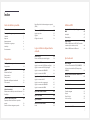 2
2
-
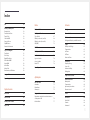 3
3
-
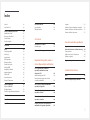 4
4
-
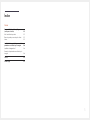 5
5
-
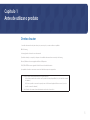 6
6
-
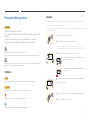 7
7
-
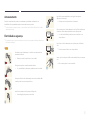 8
8
-
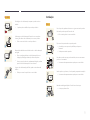 9
9
-
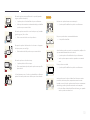 10
10
-
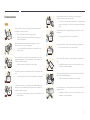 11
11
-
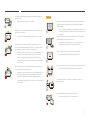 12
12
-
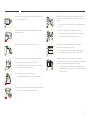 13
13
-
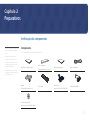 14
14
-
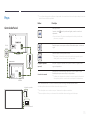 15
15
-
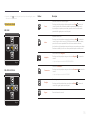 16
16
-
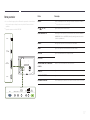 17
17
-
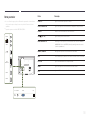 18
18
-
 19
19
-
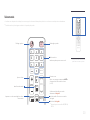 20
20
-
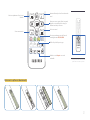 21
21
-
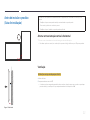 22
22
-
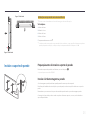 23
23
-
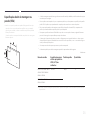 24
24
-
 25
25
-
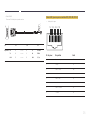 26
26
-
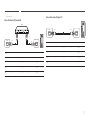 27
27
-
 28
28
-
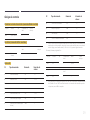 29
29
-
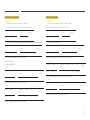 30
30
-
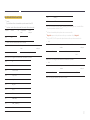 31
31
-
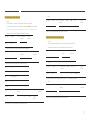 32
32
-
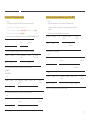 33
33
-
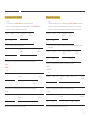 34
34
-
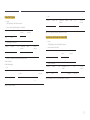 35
35
-
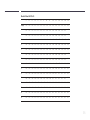 36
36
-
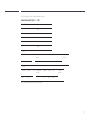 37
37
-
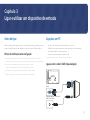 38
38
-
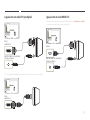 39
39
-
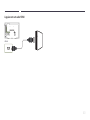 40
40
-
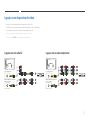 41
41
-
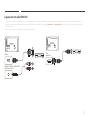 42
42
-
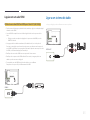 43
43
-
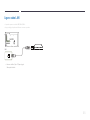 44
44
-
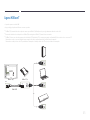 45
45
-
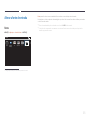 46
46
-
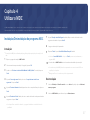 47
47
-
 48
48
-
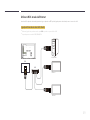 49
49
-
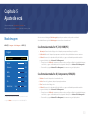 50
50
-
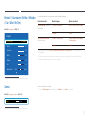 51
51
-
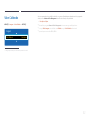 52
52
-
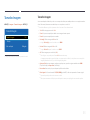 53
53
-
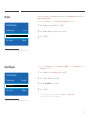 54
54
-
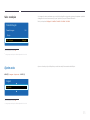 55
55
-
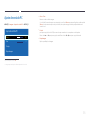 56
56
-
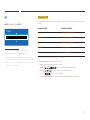 57
57
-
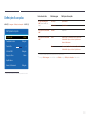 58
58
-
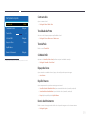 59
59
-
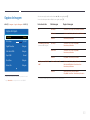 60
60
-
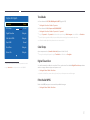 61
61
-
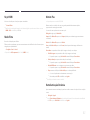 62
62
-
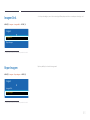 63
63
-
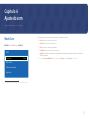 64
64
-
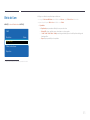 65
65
-
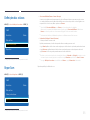 66
66
-
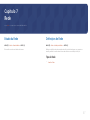 67
67
-
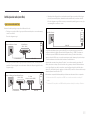 68
68
-
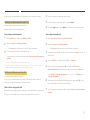 69
69
-
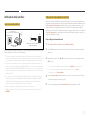 70
70
-
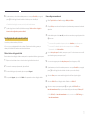 71
71
-
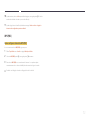 72
72
-
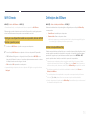 73
73
-
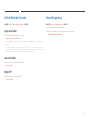 74
74
-
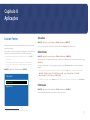 75
75
-
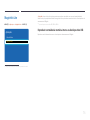 76
76
-
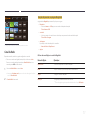 77
77
-
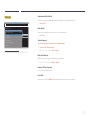 78
78
-
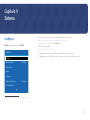 79
79
-
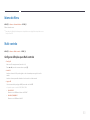 80
80
-
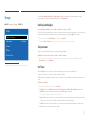 81
81
-
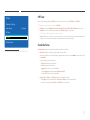 82
82
-
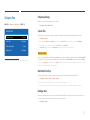 83
83
-
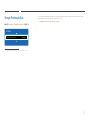 84
84
-
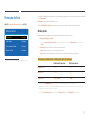 85
85
-
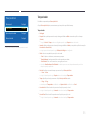 86
86
-
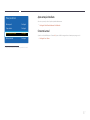 87
87
-
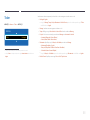 88
88
-
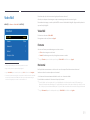 89
89
-
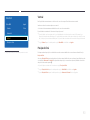 90
90
-
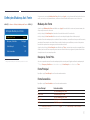 91
91
-
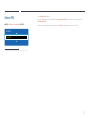 92
92
-
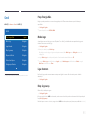 93
93
-
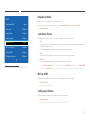 94
94
-
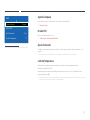 95
95
-
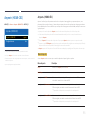 96
96
-
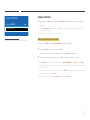 97
97
-
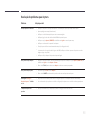 98
98
-
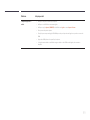 99
99
-
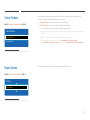 100
100
-
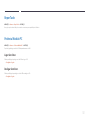 101
101
-
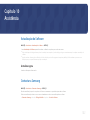 102
102
-
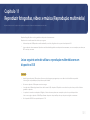 103
103
-
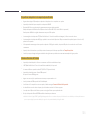 104
104
-
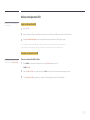 105
105
-
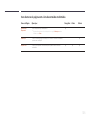 106
106
-
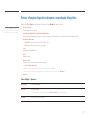 107
107
-
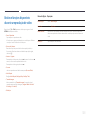 108
108
-
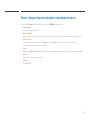 109
109
-
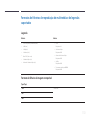 110
110
-
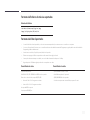 111
111
-
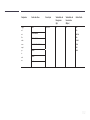 112
112
-
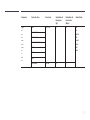 113
113
-
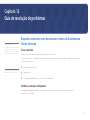 114
114
-
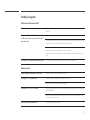 115
115
-
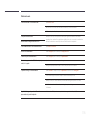 116
116
-
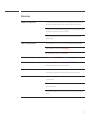 117
117
-
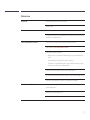 118
118
-
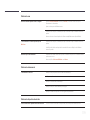 119
119
-
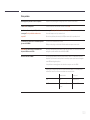 120
120
-
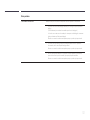 121
121
-
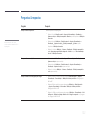 122
122
-
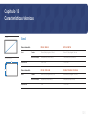 123
123
-
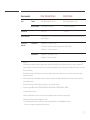 124
124
-
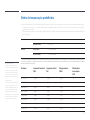 125
125
-
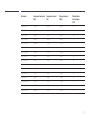 126
126
-
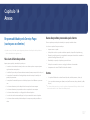 127
127
-
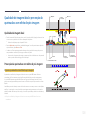 128
128
-
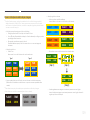 129
129
-
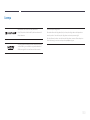 130
130
-
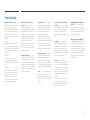 131
131
Artigos relacionados
-
Samsung SH37F Manual do usuário
-
Samsung DC40E Manual do usuário
-
Samsung OM24E Manual do usuário
-
Samsung OH75F Manual do usuário
-
Samsung DB10D Manual do usuário
-
Samsung DC40E Manual do usuário
-
Samsung SNOW-1810U Manual do usuário
-
Samsung OH46D Manual do usuário
-
Samsung SNOW-JMU Manual do usuário
-
Samsung SNOW-JMU Manual do usuário